¿Por qué no aparece ninguna unidad cuando intento instalar Windows?
Los procesadores Intel Tiger Lake de 11ª generación utilizan la tecnología Intel® Volume Management Device (Intel® VMD) para optimizar el procesamiento de datos y el consumo de energía. Si instala una copia minorista de Windows, deberá descargar e instalar el controlador IRST para que Windows pueda detectar una unidad de almacenamiento.

Si Windows no encuentra ninguna unidad durante la instalación, utilice las siguientes instrucciones para resolver el problema.
- Preparar una unidad USB de arranque para Windows 10.
- Descargue el controlador Intel VMD y guárdelo en la unidad USB de Windows 10 desde el Acer Drivers and Manuals page.
- Descomprime el archivo que has descargado y guarda los archivos en la unidad USB de Windows 10 que has creado.
- Reinicie el sistema y pulse la tecla F2 en cuanto vea el logotipo de Acer para entrar en la configuración de la BIOS.
- Seleccione Principal en el menú superior, cambie la configuración de "F12 Boot Menu" a Enabled.

- Seleccione Seguridad en el menú superior y configure una contraseña de supervisor.
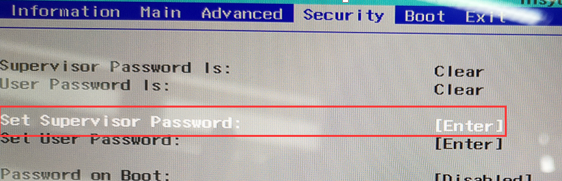
- Seleccione Boot en el menú superior, cambie la configuración de "Secure Boot" a Disabled.

- Guarde los cambios y salga de la BIOS y apague completamente el sistema.
- Inserte la unidad USB de Windows 10 en la unidad, arranque el sistema y luego siga presionando F12 para mostrar el menú de arranque como se muestra a continuación.

- Seleccione la unidad USB de Windows 10 para entrar en la interfaz de configuración de Windows 10.
- Siga las instrucciones de instalación, el sistema debe entrar en la interfaz de configuración de almacenamiento, la parte inferior de la pantalla debe mostrar un mensaje "No pudimos encontrar ninguna unidad. Para obtener un controlador de almacenamiento, haga clic en Cargar controlador”
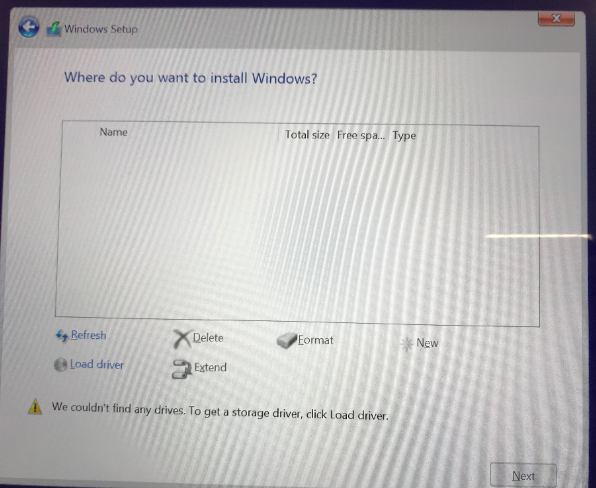
- Haga clic en Cargar controlador.
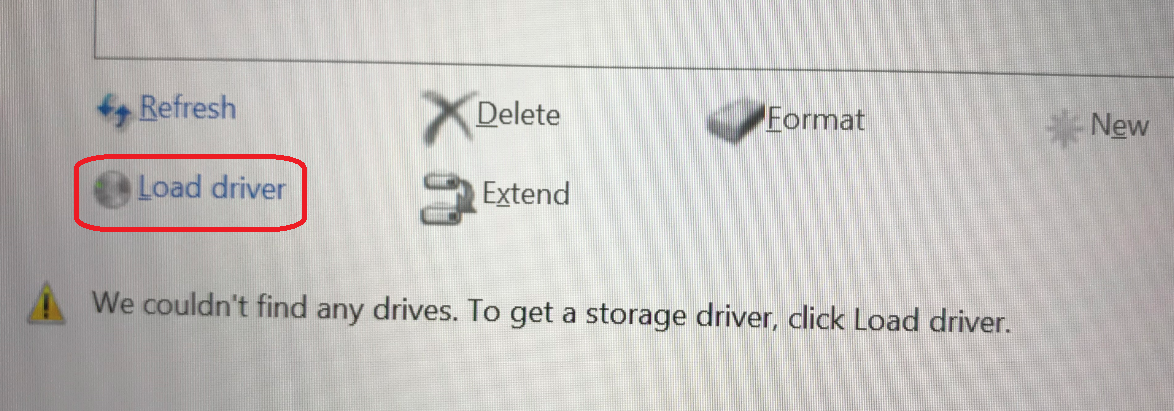
- Haga clic en el icono de navegación.
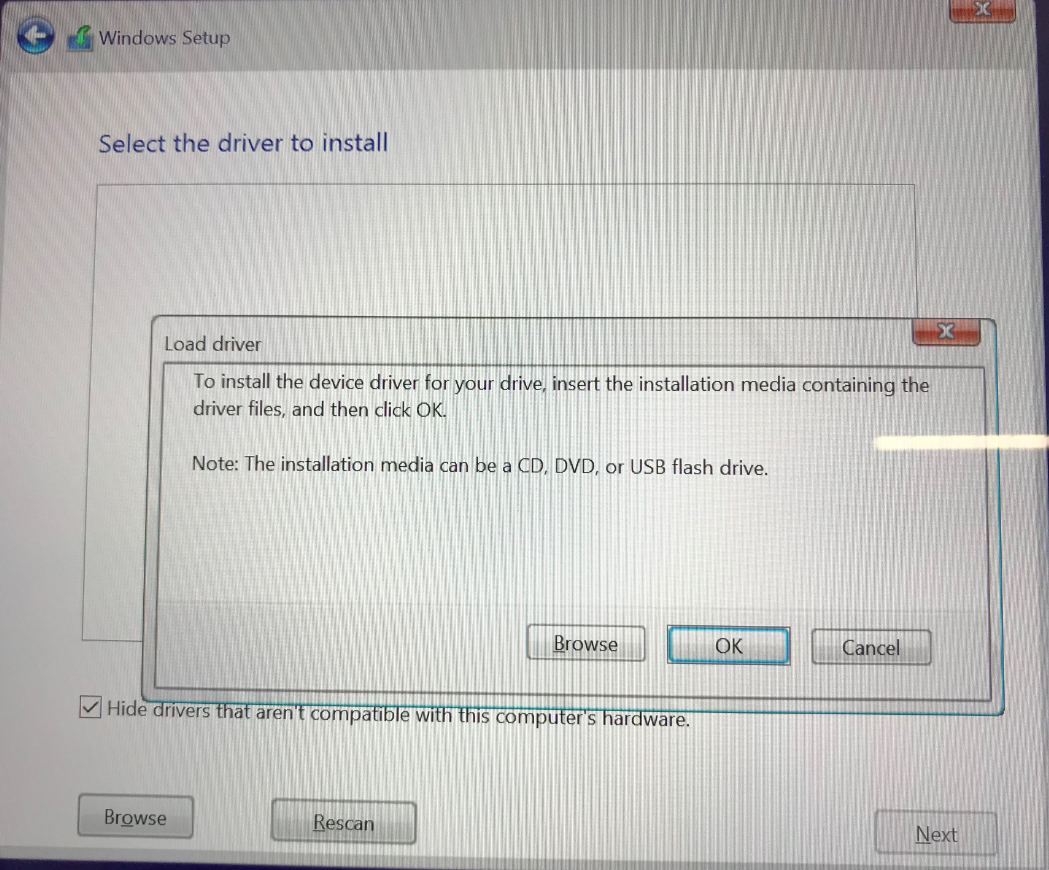
- Seleccione la carpeta del controlador Intel VMD que se ha guardado en, a continuación, haga clic en Aceptar para continuar el proceso.
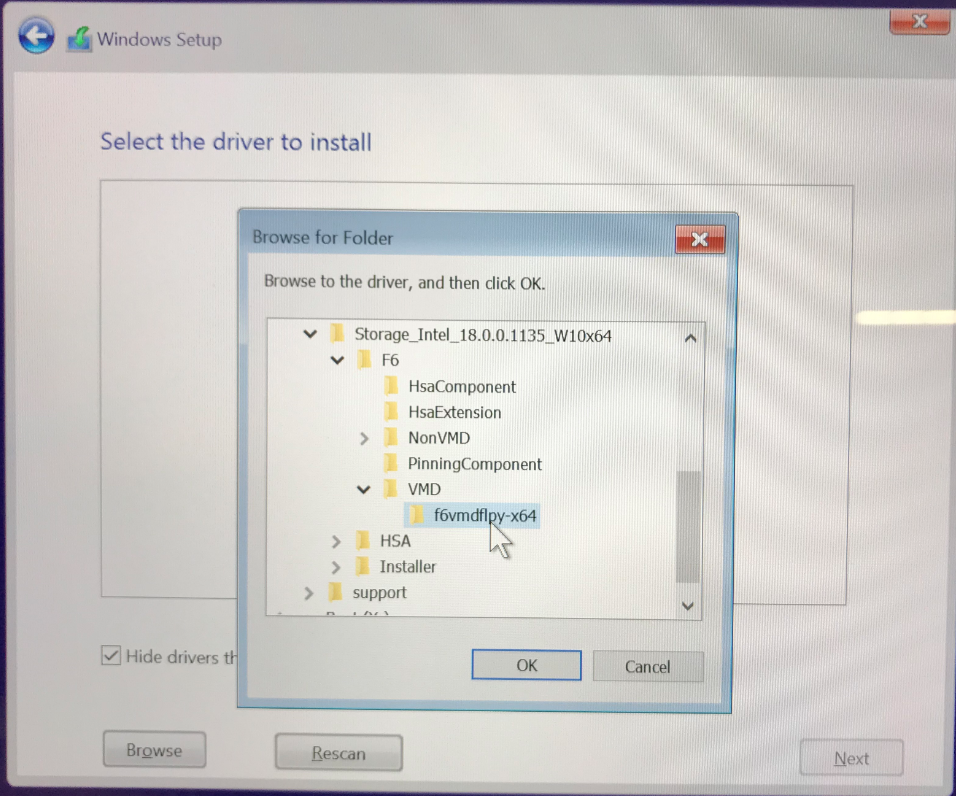
- Seleccione el controlador superior y haga clic en Siguiente para continuar el proceso.

- El sistema Windows 10 instalará automáticamente el controlador Intel VMD.
- Una vez completado el proceso, todas las unidades deberían aparecer en la pantalla.

- Puede elegir "Actualizar", "Formatear", "Borrar" las unidades disponibles y luego hacer clic en Siguiente para continuar con el proceso de instalación de Windows 10.
- Una vez finalizada la instalación de Windows 10, reinicie el sistema, entre de nuevo en la configuración de la BIOS, borre o restablezca la contraseña del supervisor de la BIOS, guarde y salga de la BIOS.
Nota: Este problema debería resolverse en Windows 10 ver. 20H2, que incluirá el controlador Tiger Lake IRST.
.









